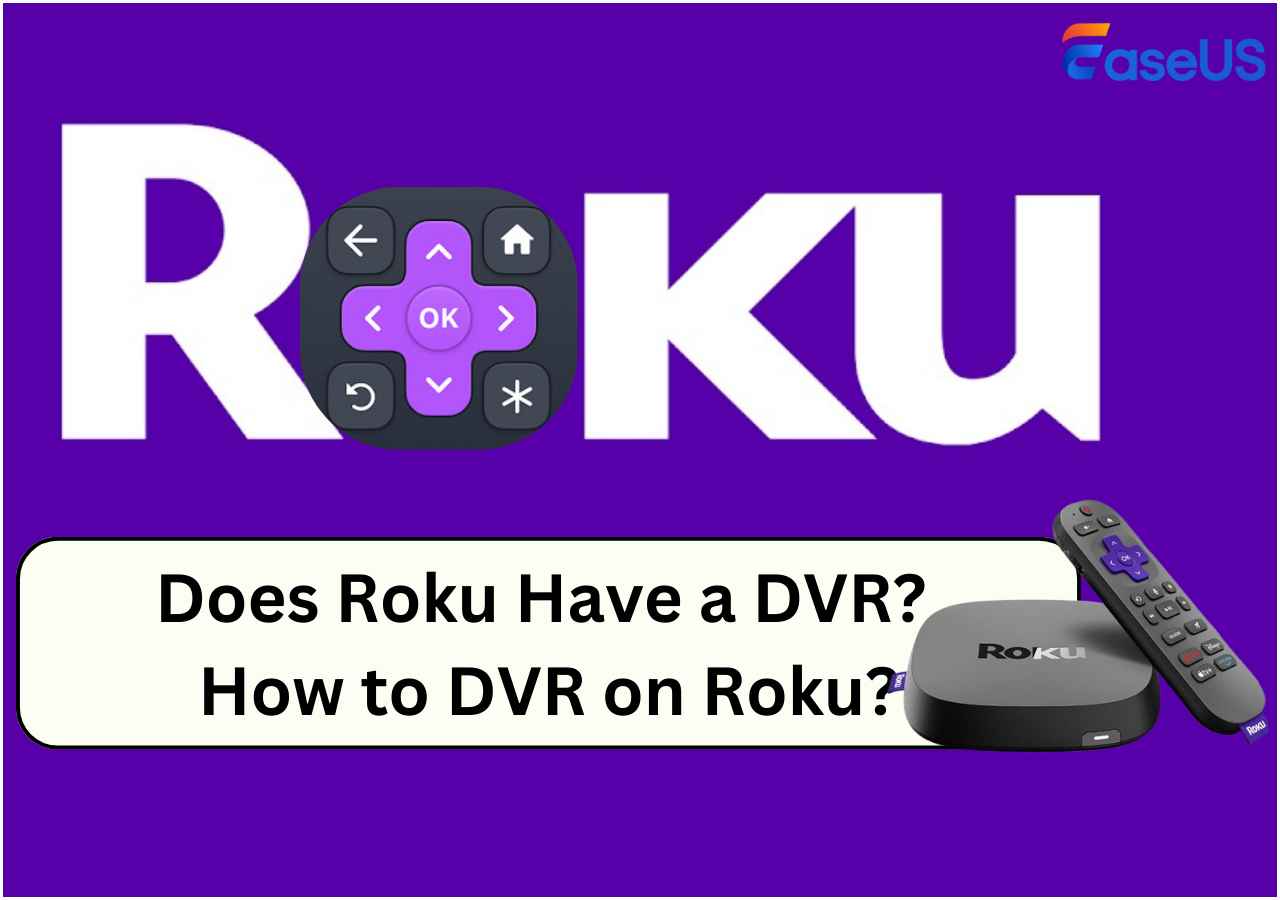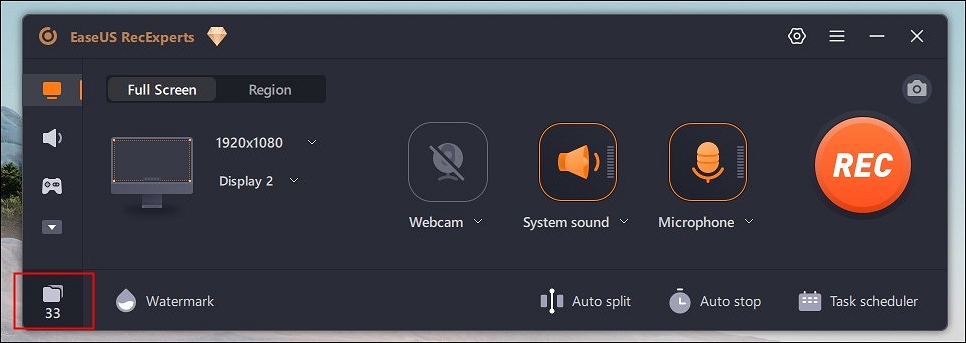-
![]()
Jacinta
"Obrigada por ler meus artigos. Espero que meus artigos possam ajudá-lo a resolver seus problemas de forma fácil e eficaz."…Leia mais -
![]()
Rita
"Espero que minha experiência com tecnologia possa ajudá-lo a resolver a maioria dos problemas do seu Windows, Mac e smartphone."…Leia mais -
![]()
Leonardo
"Obrigado por ler meus artigos, queridos leitores. Sempre me dá uma grande sensação de realização quando meus escritos realmente ajudam. Espero que gostem de sua estadia no EaseUS e tenham um bom dia."…Leia mais
Índice da Página
0 Visualizações
O Google Meet é um excelente software de videoconferência popular em todo o mundo. Quer você seja o fundador de uma startup, freelancer ou funcionário remoto, há momentos em que você precisa participar e gravar o Google Meet para análise posterior. Nessa situação, um excelente gravador de tela do Google Meet será muito útil, pois pode capturar sua voz e o conteúdo da reunião.
No entanto, existem muitas opções diferentes de gravador de tela disponíveis, mas qual é a certa para você? Nesta postagem do blog, compararemos alguns gravadores de tela populares para o Google Meet e ajudaremos você a decidir qual deles é mais adequado às suas necessidades. Continue lendo para saber mais!
Fatores a serem considerados ao escolher o gravador de tela do Google Meet
Como você pode ver, existem muitos gravadores de tela para Google Meet no mercado. No entanto, ao selecionar e testar qualquer gravador de tela para capturar o Google Meet, aqui estão alguns fatores importantes a serem considerados ao nomear sua seleção:
💻Compabilidade:
O gravador de tela escolhido para o Google Meet deve ser compatível com seu sistema operacional e navegador. Normalmente, um excelente deve funcionar perfeitamente e perfeitamente no PC e no Mac.
✨Facilidade de uso:
Talvez você precise se concentrar quando estiver participando de uma videoconferência on-line, o que significa que você não terá energia extra para configurar um gravador de tela para captura. Portanto, é necessário encontrar uma ferramenta fácil de usar e amigável.
🔨Funcionalidade:
Um gravador de tela qualificado do Google Meet deve permitir que você personalize suas gravações, como selecionar uma parte específica da tela ou ajustar a qualidade do vídeo. É melhor se tiver uma função de mudança de fundo de IA.
💵Preço:
O gravador de tela deve ter um preço razoável ou ser gratuito.
Top 1. EaseUS RecExperts (sem limite de tempo e sem marca d'água)
Para quem procura um gravador de tela do Google Meet, o EaseUS RecExperts é uma boa opção. Este software permite gravar Zoom, Microsoft Teams, Google Meet e muito mais. Além disso, este gravador de videoconferência permite gravar tela, áudio, microfone e webcam do Google Meet livremente, mesmo sem a permissão do anfitrião.
Este gravador de vídeo gratuito permite gravar uma sessão do Google Meet com um fundo virtual. Você pode escolher entre sala de aula, estúdio, desfoque e muito mais. Você também pode usar o assistente de IA integrado para escrever atas de reuniões para você, se necessário. Tudo é mais simples com EaseUS RecExperts! Faça o download para começar agora!
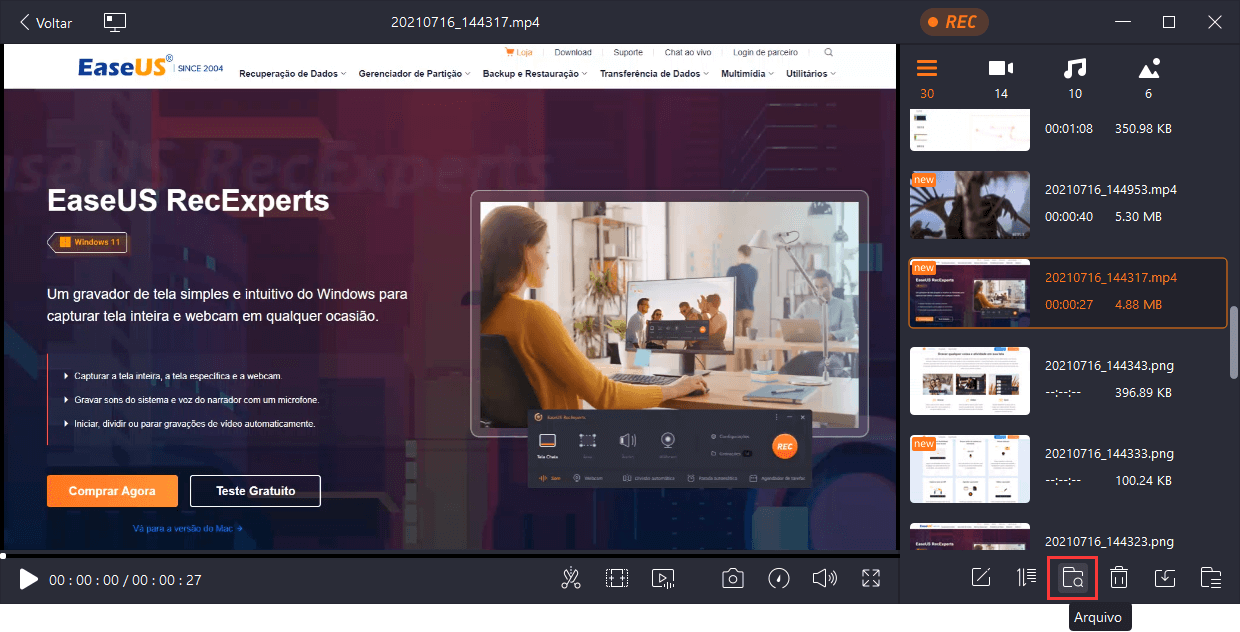
Prós:
- Sem limite de tempo e marca d'água para sua gravação
- Altere o plano de fundo via reconhecimento de IA ou tela verde
- Grave vídeo sem ruído de fundo
- Ofereça algumas ferramentas de edição para cortar ou cortar suas gravações
Contras:
- Atualmente acessível apenas em computadores Windows e Mac
No.2 OBS Studio
OBS Studio é um excelente gravador de tela do Google Meet. Ele permite que você grave sessões do Google Meet e também sua voz. Você também pode usá-lo para gravar outros Google Hangouts, como Google Chat e Google Duo. Além disso, também é um gravador de tela de código aberto, o que significa que qualquer pessoa pode utilizá-lo e contribuir para o seu desenvolvimento. O software está disponível para sistemas operacionais Windows, Mac e Linux.
Além de ajudar a capturar videoconferências, este freeware é uma ferramenta versátil que pode ser usada para diversos fins, incluindo vídeos educacionais, tutoriais de jogos e muito mais.
Prós:
- Totalmente gratuito e de código aberto
- Suporta atividades de gravação em várias telas
- Fornece recurso de transição de entrada e saída
Contras:
- IU complicada
- Não é amigável com os novatos

No.3 Bandicam
Bandicam é outro gravador de tela para Google Meet que ajuda você a capturar sua tela com alta qualidade. Com este software, você pode gravar telas do Google Meet em resolução de até 4K Ultra HD. Você também pode gravar sua voz com o microfone e salvar a gravação como um arquivo de vídeo MP4.
Além disso, Bandicam também permite fazer capturas de tela da tela e salvá-las como arquivos PNG ou JPG. No geral, é um programa muito fácil de usar, com muitos recursos que o tornam ideal para gravação do Google Meet.
Prós:
- Permite a gravação da tela e da sua webcam ao mesmo tempo
- Fornece recursos de desenho e edição em tempo real
- Grave vídeo de até 480 FPS
Contras:
- Limite de gravação de 10 minutos e marca d'água em uma avaliação gratuita
- Disponível apenas para Windows

No.4 QuickTime Player
QuickTime Player é um reprodutor multimídia pré-instalado em todos os computadores Apple. O player pode reproduzir diversos formatos de áudio e vídeo, bem como alguns tipos de imagens e arquivos de realidade virtual (VR).
Além de player, ele também pode ser usado como gravador de tela do Google Meet, que ajuda a capturar reuniões online e até editar arquivos de vídeo como desejar. Assim que a sessão terminar, você pode salvar a gravação em seu computador ou compartilhá-la com outras pessoas por e-mail ou mídia social. QuickTime Player é uma ferramenta poderosa e versátil que pode ser usada tanto para fins de entretenimento quanto de produtividade.
Prós:
- Gratuito e pré-instalado
- Permite personalizar a qualidade do vídeo de saída
- Permite gravar sua tela com voz de microfone
Contras:
- Você não pode selecionar a área de gravação
- Falta de alguns recursos avançados de gravação
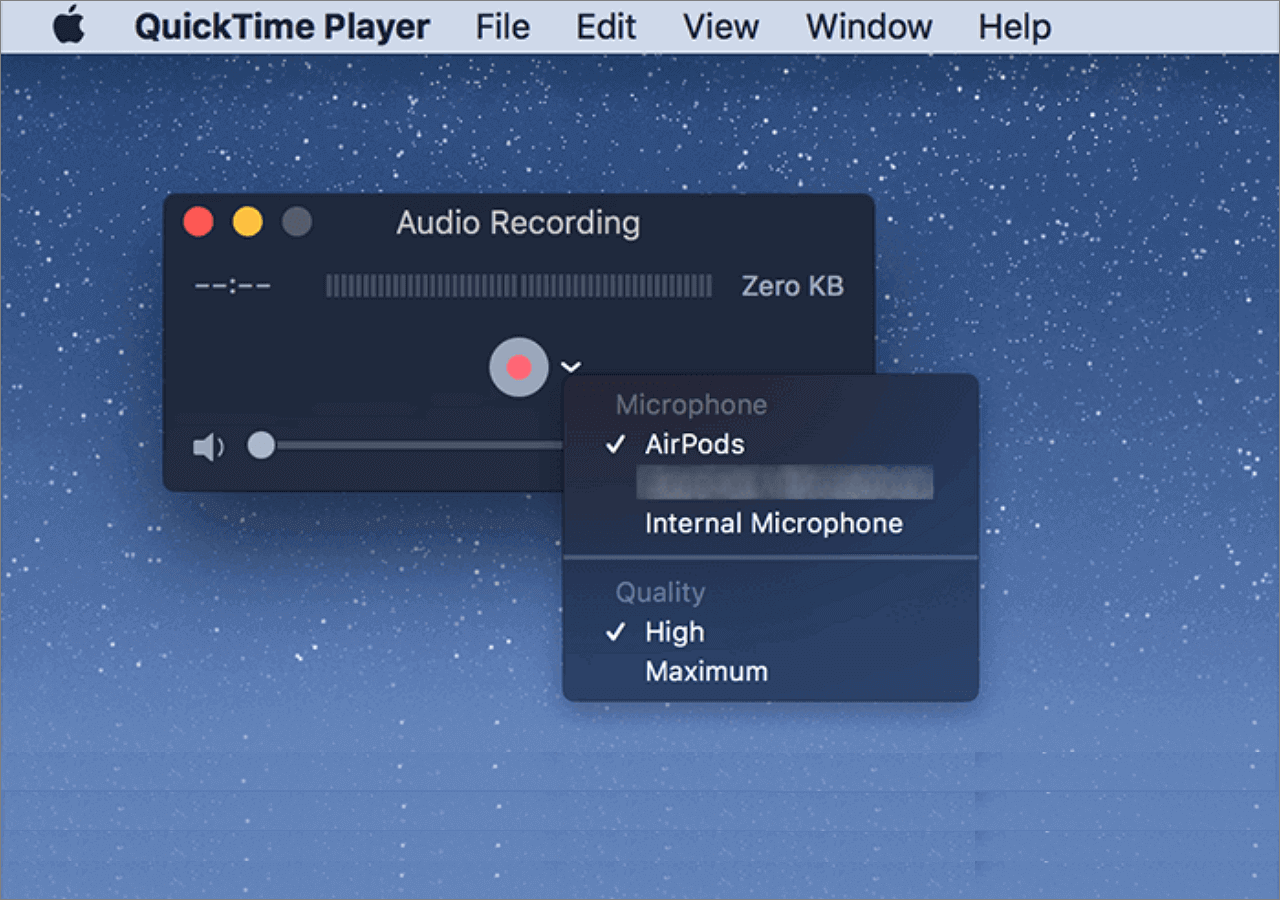
No.5 ShareX
Se você está procurando um gravador de tela do Google Meet de código aberto, o ShareX é uma ótima opção. É um programa gratuito que oferece diversos recursos para ajudá-lo a gravar suas reuniões. Você pode optar por gravar a tela inteira, uma janela específica ou apenas uma parte da tela. Além disso, o ShareX também permite selecionar a fonte de entrada de áudio, para que você possa escolher gravar sua própria voz, o áudio do seu microfone ou ambos.
Além disso, você pode usar teclas de atalho para iniciar e parar a gravação, o que pode ser útil se precisar gravar algo rapidamente. ShareX é uma ótima opção para quem precisa gravar reuniões do Google Meet e é fácil de usar e configurar para atender às suas necessidades.
Prós:
- A área de gravação pode ser especificada
- Permite ajustar as configurações de gravação de vídeo e áudio
- Compartilhe ou carregue as gravações em plataformas de hospedagem de vídeo com um simples clique
Contras:
- Disponível apenas para Windows 7 e versões posteriores

No.6 Screencast-O-Matic
Procurando um gravador de tela do Google Meet? Não procure mais, Screencast-O-Matic! Com nossa interface de gravação fácil de usar, você pode gravar suas sessões do Google Meet com facilidade. Além disso, nossas ferramentas de edição facilitam o corte e a edição de suas gravações para que você possa compartilhar apenas as melhores partes com colegas ou colegas de classe.
E se você está preocupado com o espaço de armazenamento, não se preocupe: ele oferece armazenamento em nuvem ilimitado para que você possa manter todas as suas gravações do Google Meet em um só lugar. No geral, o Screencast-O-Matic é um ótimo gravador do Google Meet, fácil de usar e gratuito.
Prós:
- Suporte para gravação de tela e webcam
- Permite aumentar/diminuir o zoom durante a gravação
- Ofereça um editor de vídeo integrado
- Fornece biblioteca de estoque
Contras:
- Grave apenas 3 minutos no teste gratuito
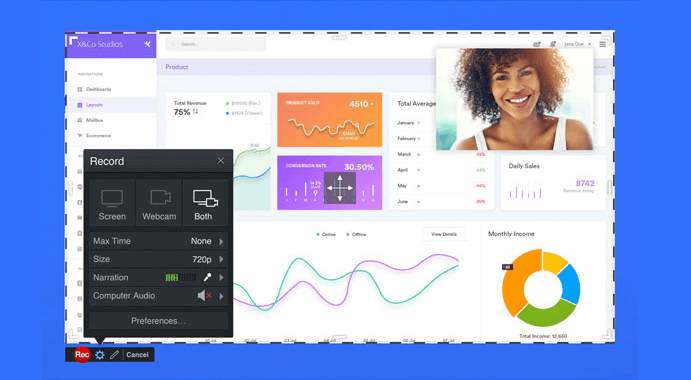
Perguntas frequentes sobre gravador de tela para Google Meet
1. Como gravo minha tela no Google Meet?
Você pode usar a ferramenta de gravação integrada para gravar no Google Meet:
- Participe de uma reunião no Google Meet.
- Clique em Atividades > Gravação no canto inferior direito.
- Clique em Iniciar gravação para iniciar a tarefa.
2. Qual gravador de tela pode gravar o Google Meet?
Abaixo estão algumas recomendações para o gravador de tela do Google Meet:
- EaseUS RecExperts
- OBS Studio
- Bandicam
- QuickTime Player
- ShareX
- Screencast-O-Matic
3. Como gravo o Google Meet sem permissão?
Para gravar o Google Meet sem permissão, primeiro você precisa encontrar um ótimo gravador de tela do Google Meet. Aqui recomendamos fortemente o EaseUS RecExperts, que pode ajudá-lo a gravar quase todas as reuniões online sem permissão. Basta fazer o download e instalá-lo e seguir as instruções na tela para iniciar a gravação.
O resultado final
Se você está procurando um gravador de tela de primeira linha que capture todas as suas sessões do Google Meet com facilidade, experimente o EaseUS RecExperts. Esta poderosa ferramenta é simples de usar e vem com uma ampla gama de recursos que a tornam a escolha perfeita para quem deseja gravar suas reuniões online. Além disso, seu preço acessível o torna um ótimo valor para empresas de todos os tamanhos. Então, por que esperar? Experimente o EaseUS RecExperts hoje mesmo!
EaseUS RecExperts

um clique para gravar tudo na tela!
sem limite de tempo sem marca d’água
Iniciar a Gravação